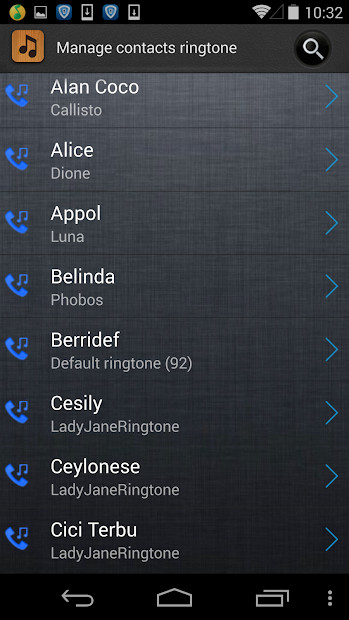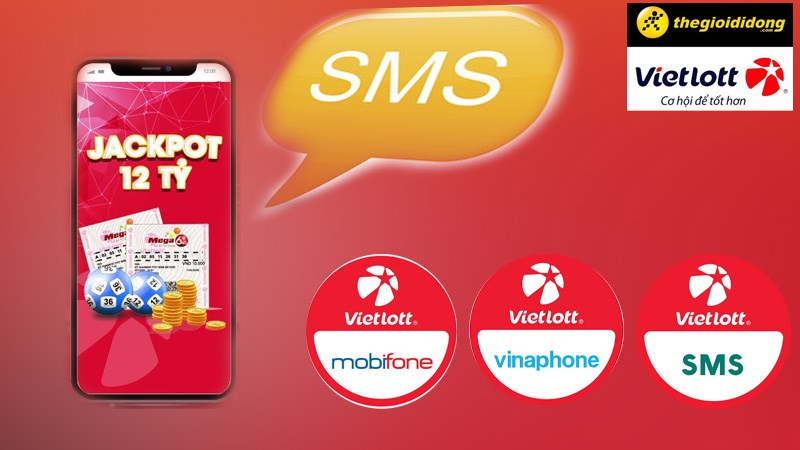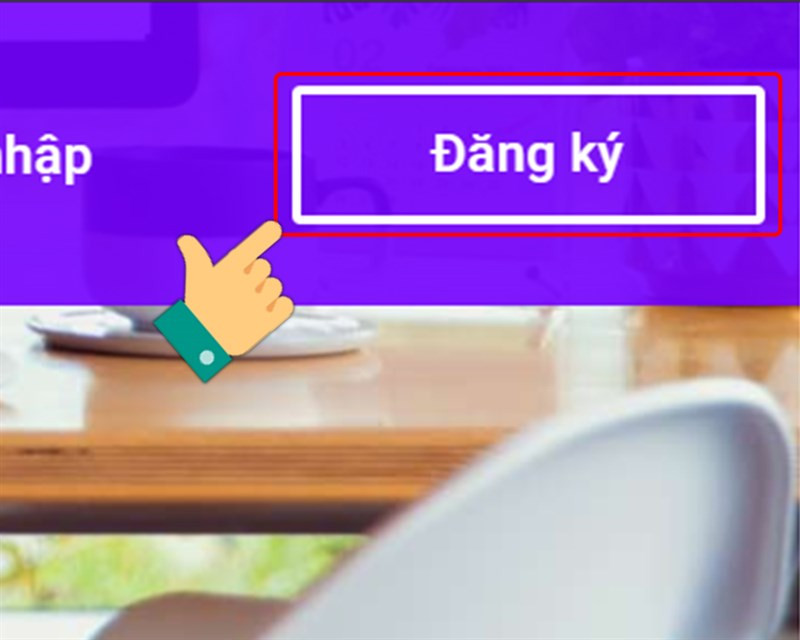Tùy Chỉnh Thanh Taskbar Windows 10: Thay Đổi Màu Sắc và Làm Trong Suốt
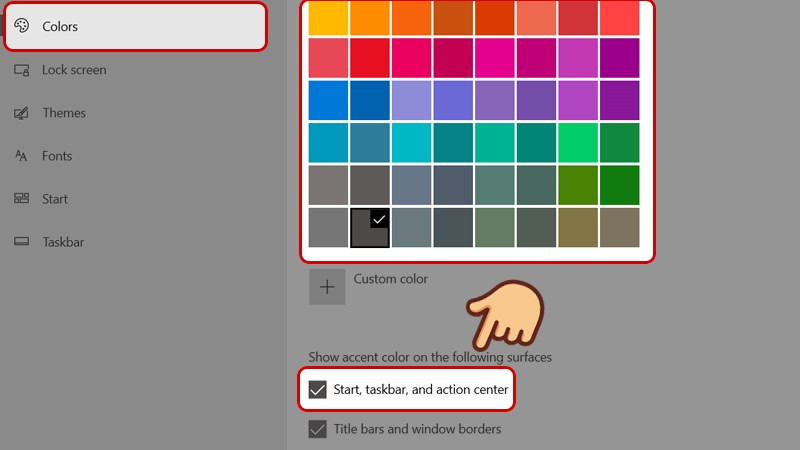
Bạn đã bao giờ cảm thấy nhàm chán với thanh Taskbar mặc định trên Windows 10? Thực ra, bạn hoàn toàn có thể “hô biến” thanh Taskbar này với màu sắc yêu thích hoặc làm nó trong suốt một cách dễ dàng. Bài viết này sẽ hướng dẫn bạn cách tùy chỉnh thanh Taskbar trên Windows 10 chi tiết và nhanh chóng.
Thanh Taskbar là một thành phần quan trọng trong giao diện Windows, hiển thị các ứng dụng đang chạy và cung cấp quyền truy cập nhanh đến các tính năng hệ thống. Việc cá nhân hóa thanh Taskbar không chỉ mang lại sự mới mẻ cho giao diện máy tính mà còn thể hiện phong cách riêng của bạn. Cùng XemTinGame khám phá cách thay đổi màu sắc và làm trong suốt thanh Taskbar nhé!
Thay Đổi Màu Sắc Thanh Taskbar
Bạn có thể chọn một màu sắc cố định hoặc để Windows tự động chọn màu sắc phù hợp với hình nền.
Chọn Màu Cố Định
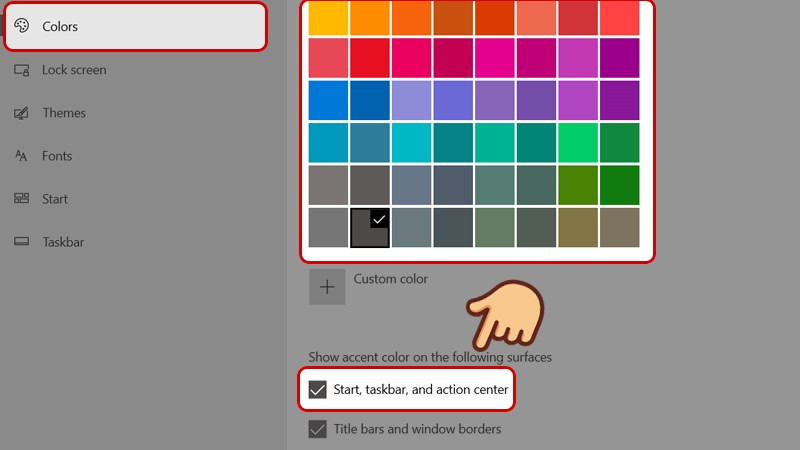 Chọn màu sắc cho thanh Taskbar
Chọn màu sắc cho thanh Taskbar
- Nhấn vào biểu tượng Windows ở góc trái màn hình.
- Chọn Settings (biểu tượng hình bánh răng).
- Click vào Personalization.
- Trong mục Color, chọn màu bạn muốn từ bảng màu.
- Đánh dấu vào ô Show color on Start, taskbar, and action center để áp dụng màu sắc cho thanh Taskbar.
Tự Động Chọn Màu Theo Hình Nền
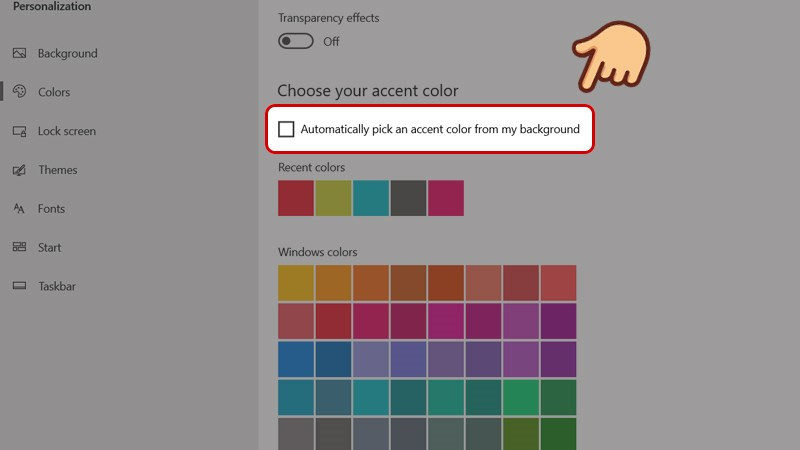 Đổi màu taskbar tự động theo hình nền
Đổi màu taskbar tự động theo hình nền
- Thực hiện các bước 1, 2, 3 như trên.
- Trong mục Color, đánh dấu vào ô Automatically pick accent color from my background. Windows sẽ tự động chọn màu sắc phù hợp với hình nền hiện tại của bạn.
- Kết quả sẽ như hình minh họa:
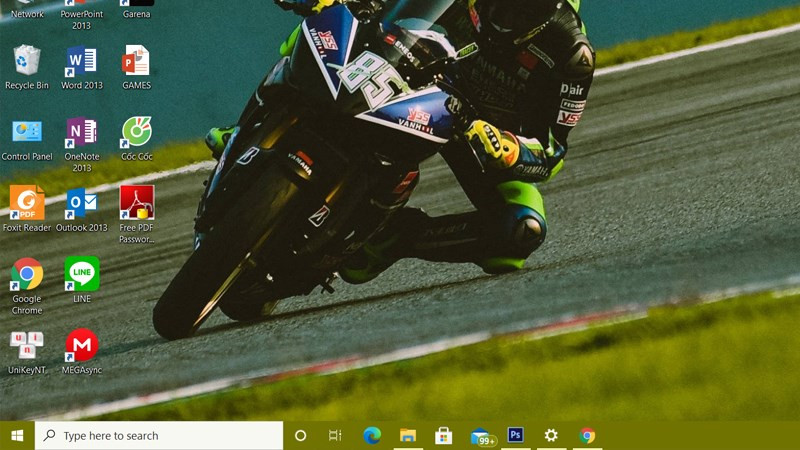 Kết quả đổi màu taskbar theo hình nền
Kết quả đổi màu taskbar theo hình nền
Làm Trong Suốt Thanh Taskbar
Tính năng trong suốt giúp thanh Taskbar hòa quyện vào hình nền, tạo cảm giác giao diện liền mạch và hiện đại.
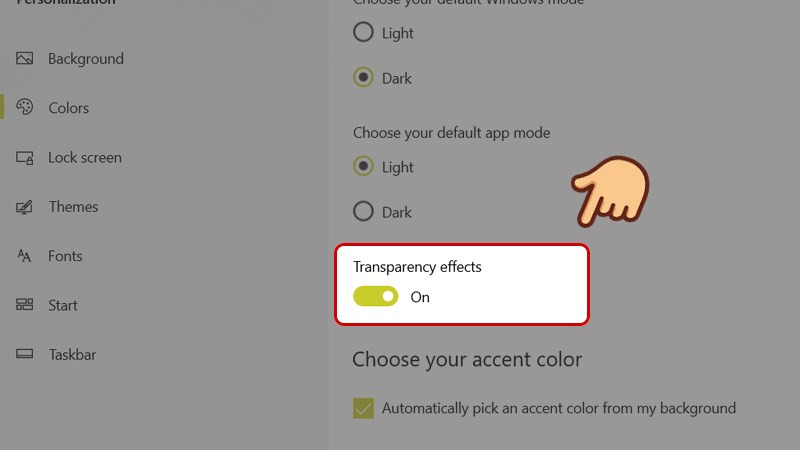 Làm trong suốt thanh Taskbar
Làm trong suốt thanh Taskbar
- Nhấn vào biểu tượng Windows ở góc trái màn hình.
- Chọn Settings (biểu tượng hình bánh răng).
- Click vào Personalization.
- Trong mục Color, bật On ở mục Transparency effects.
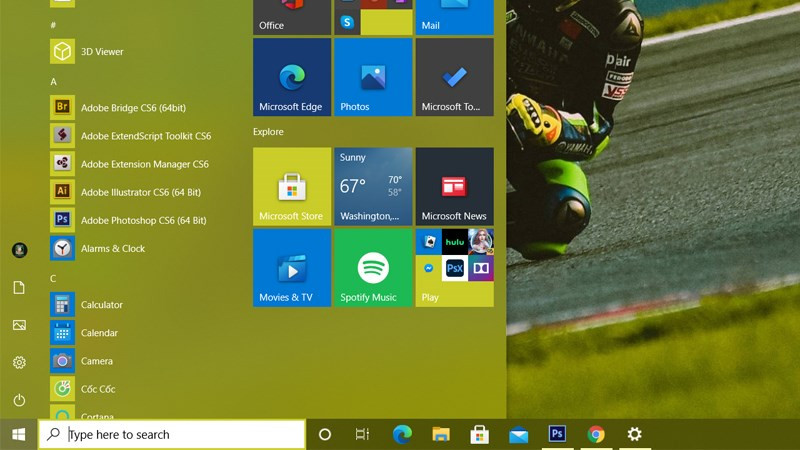 Kết quả làm trong suốt thanh Taskbar
Kết quả làm trong suốt thanh Taskbar
Vậy là xong! Bạn đã thành công tùy chỉnh thanh Taskbar Windows 10 theo ý muốn. Hãy thử nghiệm các màu sắc và hiệu ứng trong suốt khác nhau để tìm ra phong cách phù hợp nhất với bạn.
Hy vọng bài viết này hữu ích cho bạn. Đừng quên chia sẻ với bạn bè và ghé thăm XemTinGame thường xuyên để cập nhật những thủ thuật máy tính, tin tức công nghệ và game mới nhất!